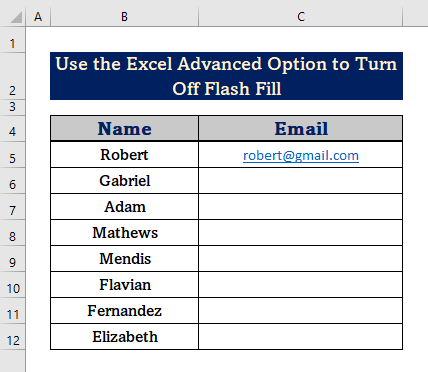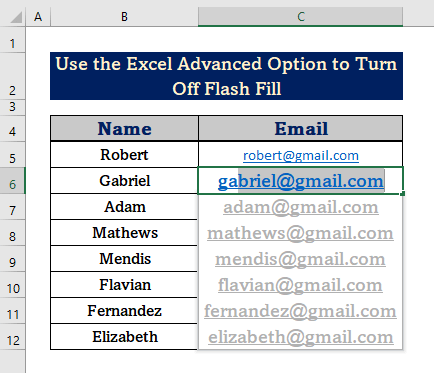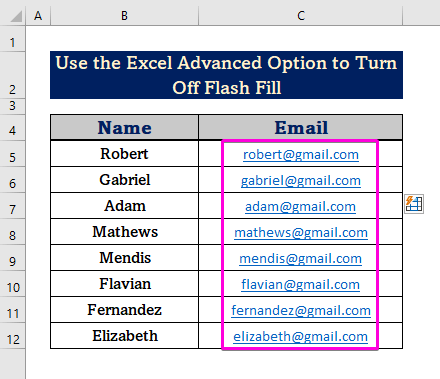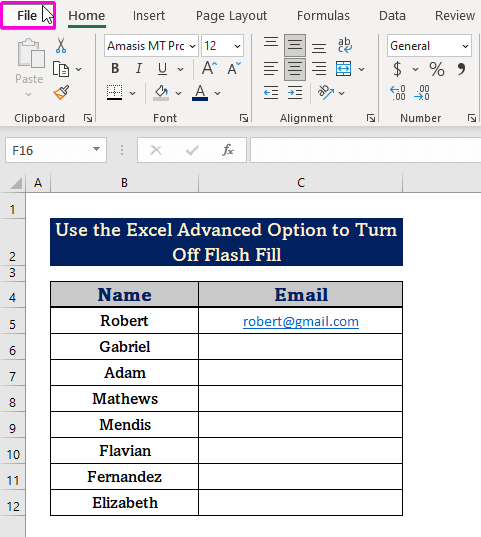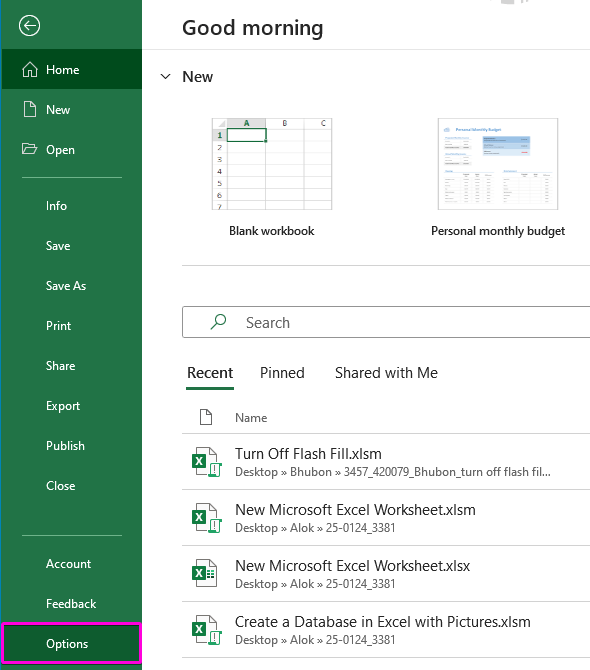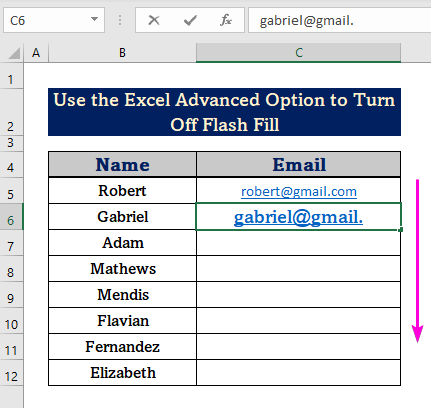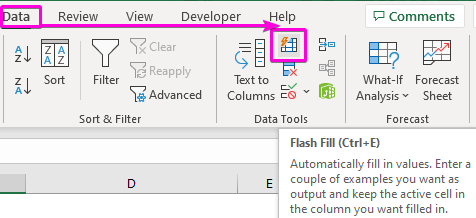Mundarija
Excel naqsh yoki ketma-ket qiymatni tan olsa, ishimizni osonlashtirish uchun ma'lumotlarni to'ldirishni taklif qiladi. Flash Fill funksiyasi yoqilganda, bu sodir bo'ladi. Biroq, vaqti-vaqti bilan Flash to'ldirish opsiyasini o'chirib qo'yishingiz kerak bo'lishi mumkin. Ushbu qo'llanmada biz sizga Excel da Flash Fill ni qanday o'chirishni ko'rsatamiz.
Amaliyot kitobini yuklab oling
Mashq qilish uchun ushbu mashq kitobini yuklab oling siz ushbu maqolani o'qiyotganingizda.
Flash Fill.xlsm-ni o'chirib qo'ying
Excelda Flash Fill-ni o'chirishning 2 ta qulay usuli
Biz quyidagi rasmda shaxsning maʼlumotlar toʻplamini taqdim etdik. Biz tegishli nomlar bilan bir nechta elektron pochta xabarlarini yuboramiz. Flash Fill yoqilgan va o'chirilgan holda katakchalarni to'ldirish o'rtasidagi farqni ko'rsatamiz. Buning uchun biz Excel'ning Kengaytirilgan varianti hamda VBA kodidan foydalanamiz.
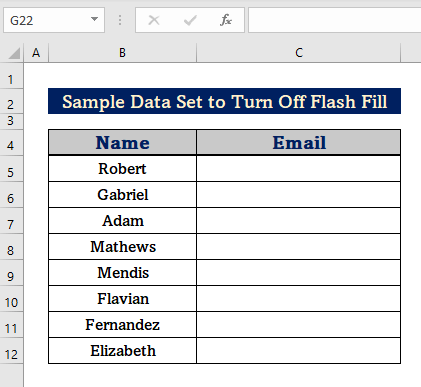
1. Excel Advanced dasturidan foydalaning. Excelda Flash Fillni o'chirish varianti
Quyidagi bo'limda biz Excel Advanced opsiyasidan Flash Fill funksiyasini o'chirish uchun foydalanamiz. Buni amalga oshirish uchun quyidagi amallarni bajaring.
1-qadam: Flash to'ldirish funksiyasi yoqilganligiga ishonch hosil qiling
- Birinchidan, katakka elektron pochta xabarini kiriting. C5 tegishli shaxs nomi bilan.
- Flash Fill yoqilganda, keyingi matnni kiritayotganda katakchada ko'rsatilganidek, u takliflarni och kulrang, da ko'rsatilganidek ko'rsatadiquyidagi rasm.
- Avtomatik Flash Fill yordamida barcha natijalarni olish uchun Enter -ni bosing. .
2-qadam: Flash toʻldirishni oʻchirib qoʻying
- Birinchi navbatda, Fayl-ni bosing. tab.
- Variantlar-ni tanlang.
- Keyin, Kengaytirilgan opsiyani bosing.
- Nihoyat, Avtomatik ravishda Flash toʻldirish variantidan belgini olib tashlang.
- Buni bosing. OK .
3-qadam: Natija
- E-pochtani yozishni boshlang, lekin bu safar hech qanday taklif ko'rsatilmaydi.
- Flash to'ldirishni ishlatish uchun Ma'lumotlar yorlig'ini bosing qoʻlda.
- Keyin, Flash Fill-ni bosing.
- Natijada quyidagilar elektron pochta xabarlari quyida ko'rsatilgan rasm kabi to'ldiriladi.
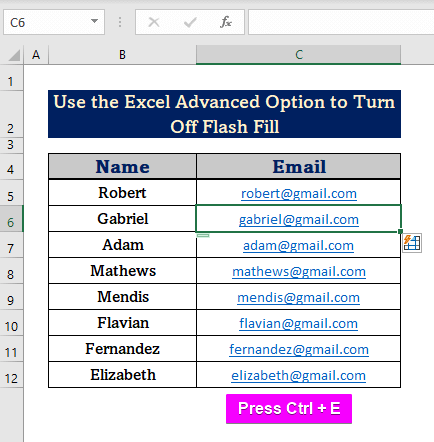
Batafsil o'qing: Flash to'ldirish bilan bitta ustundan elektron pochta manzillarini yaratish , Matn formulalari & amp; Sharhlovchining matn formulasi bo'yicha takliflari
2. Excelda Flash to'ldirishni o'chirish uchun VBA kodini ishga tushiring
An'anaviy yondashuvga qo'shimcha ravishda siz Flash to'ldirishni ham o'chirib qo'yishingiz mumkin. Excel VBA bilan xususiyati. Quyidagi rasmda siz Avtomatik to'ldirish katagiga belgi qo'yilgani Flash to'ldirish yoqilganligini ko'rishingiz mumkin. Buni amalga oshirish uchun quyida ko‘rsatilgan amallarni bajaring.
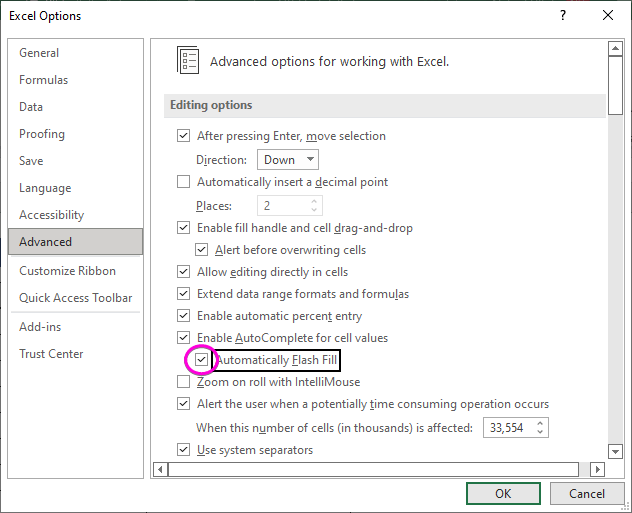
1-qadam: Modul yaratish
- Birinchi navbatda, <1-ni bosing>Alt + F11 VBA makrosini ochish uchun.
- Qo'shish yorlig'ini bosing.
- Moduli
yangi Modul yaratish opsiyasi.
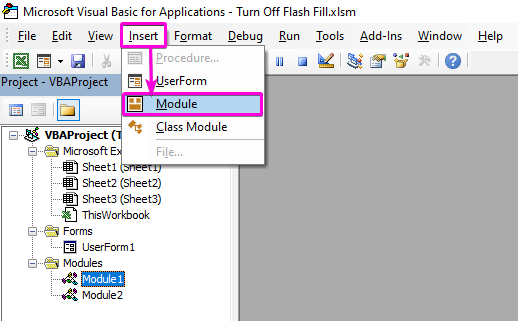
2-qadam: VBA kodini joylashtiring
- Flash Fill -ni o'chirish uchun quyidagi VBA kodni joylashtiring.
- Saqlash va dasturni ishga tushirish uchun F5 tugmasini bosing.
4392
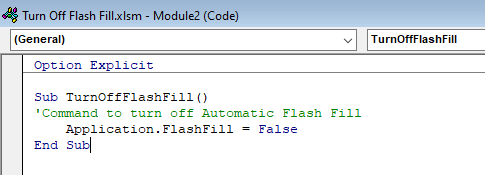
3-qadam: Kengaytirilgan variantni tekshiring
- Kengaytirilgan
variant. - Shuning uchun siz Flash Fill oʻchirilganligini koʻrasiz.
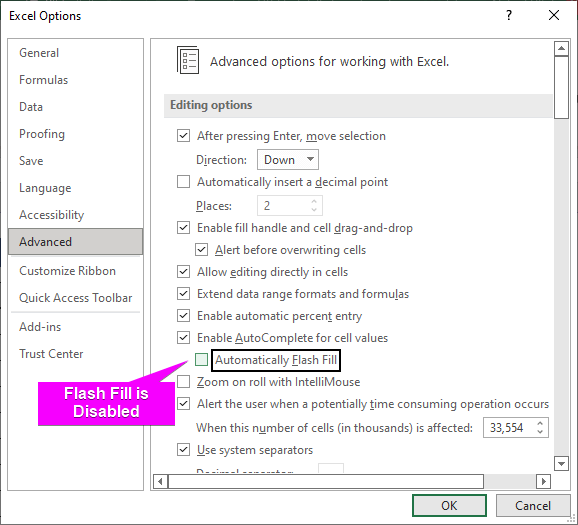
Xulosa
Umid qilamanki, ushbu maqola sizga Excel da flesh-to'ldirishni qanday o'chirish haqida qo'llanma berdi. Ushbu protseduralarning barchasi o'rganilishi va ma'lumotlar to'plamiga qo'llanilishi kerak. Amaliy ish daftariga qarang va bu ko'nikmalarni sinab ko'ring. Sizning qimmatli yordamingiz tufayli biz bunday darsliklar yaratishda davom etamiz.
Savollaringiz bo'lsa, biz bilan bog'laning. Shuningdek, quyidagi bo'limda o'z fikr-mulohazalaringizni qoldiring.
Biz, ExcelWIKI jamoasi, har doim sizning so'rovlaringizga javob beramiz.
Biz bilan qoling va o'rganishda davom eting.